Auswahl von IFC-Mengen für die Übernahme
Es stehen Ihnen verschiedene Möglichkeiten zur Auswahl der IFC-Mengen für die Übernahme nach ORCA AVA zur Verfügung, je nachdem aus welcher Sicht Sie Mengen übernehmen möchten und ob Sie mit Filtern arbeiten oder nicht. Die Möglichkeiten erlauben Ihnen in einem Schritt sowohl Mengen/Maße für mehrere Einträge auf einmal auszuwählen oder aber auch ganz individuell einzelne Mengen. So kommen Sie immer schnell zum Ziel und haben die volle Kontrolle.
![]()
![]()
Mithilfe der Funktion können Sie Volumen, Flächen und Längen im Modellbaum ein- oder ausblenden. Sie können dann nach diesen Maßen gezielt filtern.
Hilfreiche Funktionen im Zusammenhang mit der Auswahl von IFC-Mengen sind

Alle Zweige, die mindestens einen ausgewählten IFC-Eintrag enthalten, werden bis zur untersten Ebene erweitert.

Hebt die aktuelle Auswahl von IFC-Einträgen komplett auf.
Tastenkombination: Strg + Umschalt + A
Beachten Sie: Wie die Mengenangaben in gemeinsame oder eigene Mengenzeilen der LV-Position(en) übernommen werden, bestimmen Sie ausschließlich mit den Übernahmeoptionen für die .
Statusleiste beachten
In der Statusleiste sehen Sie Informationen zu Ihrer aktuellen Auswahl, sowohl zur Menge als auch zur Übernahmeoption. Beispiel:

Übernahme-Maß als Filter verwenden
Dies ist die einfachste Methode, um in einer gefilterten Sicht ein bestimmtes Übernahme-Maß oder die Stückzahl für alle Einträge im Filter auszuwählen. Typische Szenarien sind beispielsweise:
- Längen aller gefilterten Rohre
- Flächen aller gefilterten Fenster
Vorgehensweise Übernahme-Maß auswählen
Für die Übernahme von Mengen aus einer gefilterten Sicht markieren Sie einmal das gewünschte Maß und fügen es über eine Filterfunktion im Kontextmenü dem Filter hinzu: beispielsweise ![]() . Bei Stückzahlen wählen Sie die Filterfunktion
. Bei Stückzahlen wählen Sie die Filterfunktion ![]() .
.
Ergebnis: Automatisch wird das Maß für alle im Filter befindlichen Einträge selektiert, erkennbar am Häkchen in der Checkbox. Alle weiteren verfügbaren Übernahme-Maße werden im Modellbaum ausgeblendet. Falls der Filter Bauteile bzw. Räume enthielt, die nicht über das ausgewählte Maß verfügen, werden diese automatisch aus dem Filter entfernt.
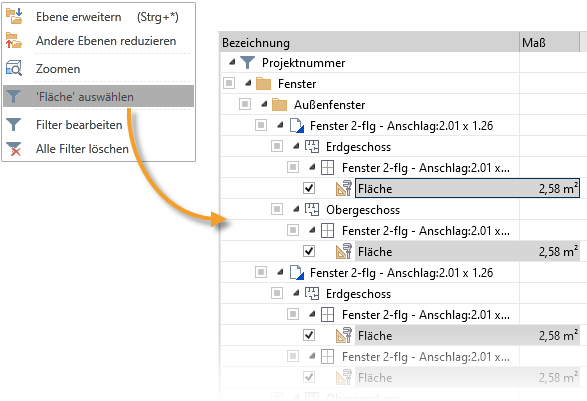
Weitere Methoden zur Auswahl von IFC-Mengen
Wenn Sie nicht mit der Methode Übernahme-Maß als Filter verwenden" arbeiten möchten, kommen Sie sicher mit einem der folgenden Selektionsverfahren schnell zum gewünschten Ziel.
Beachten Sie folgende generellen Regeln für die folgenden Auswahlmethoden:
- Die Auswahl in Sichten mit Stückzahlen funktioniert hierarchisch
Wenn Sie einen übergeordneten Eintrag auswählen, sind untergeordnete Einträge automatisch alle ausgewählt. - Mehrfachauswahl
Sie können nur Einträge mit kompatiblen Einheiten (z.B. nur Längen oder nur Flächen) gleichzeitig auswählen. - Wechsel der Übernahmetabelle
Wenn Sie eine Tabelle verlassen, wird die darin bestehende Auswahl verworfen. - Nach der Übernahme einer Menge wird die Auswahl aufgehoben.
So fügen Sie Einträge zur Auswahl hinzu:
- per Doppelklick auf den Eintrag in der Tabelle oder in der 3D-Visualisierung (nur in Sichten mit Stückzahlen)
- per Klick auf die Checkbox in der Tabellenspalte .
Die Checkbox einer Zeile erscheint beim Kontakt des Mauszeigers mit dem linken Rand der Spalte.
Checkbox einer Zeile erscheint beim Kontakt des Mauszeigers mit dem linken Rand der Spalte.
Einzelnen Eintrag auswählen
Im einfachsten Fall wählen Sie im Modellbaum einen einzelnen Eintrag. Das kann ein einzelnes Raummaß oder ein Bauteil oder in Sichten mit Stückzahlen ein Zweig mit allen untergeordneten Einträgen sein, z. B. alle Heizkörper eines bestimmten Typs.
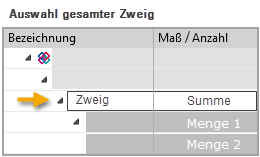
Mehrfachauswahl aus verschiedenen Zweigen
Sie können auch mehrere Mengen individuell aus verschiedenen Zweigen für eine gemeinsame Übernahme auswählen.
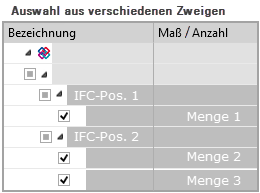
Sie können bei der Mehrfachauswahl nur Einträge mit kompatiblen Einheiten auswählen, also beispielsweise nur Längen, Flächen oder Volumen.
![]()
 vor einem Eintrag weist darauf hin, dass mindestens eine Auswahl auf untergeordneter Ebene existiert, ohne dass der Eintrag selbst ausgewählt ist.
vor einem Eintrag weist darauf hin, dass mindestens eine Auswahl auf untergeordneter Ebene existiert, ohne dass der Eintrag selbst ausgewählt ist. - Bei Einträgen, die nicht für die Übernahme verwendet werden können, z. B. weil es für sie keine Maße gibt, erscheint die Checkbox als hellgrauer Rahmen (inaktiv).
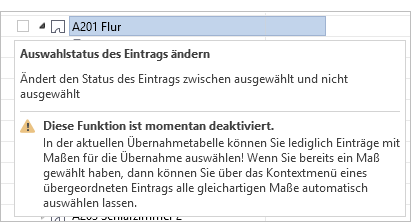
Gleichartige Maße wählen
Sie wollen aus einer ungefilterten Sicht mehrere Bauteile übernehmen und dafür das gleiche Maß wählen, z.B. das Volumen? Das erledigen Sie ganz einfach mit der Funktion im Kontextmenü.
![]()
Wenn Sie Maße für gleichartige Bauteile übernehmen wollen, können Sie die Filterfunktion nutzen und dann das Übernahme-Maß dem Filter hinzufügen.
Typische Szenarien in diesen Sichten sind beispielsweise:
- Volumen aller Stahlbetonwände
- Fläche aller Dämmungen
- Umfang aller Räume im Erdgeschoss
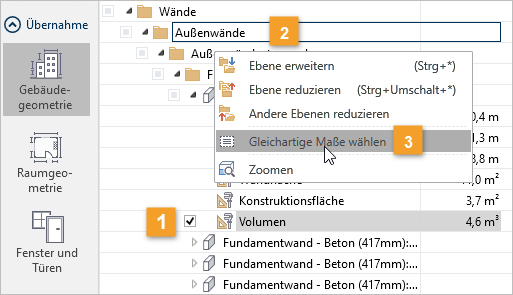
|
Sie fügen das erste Maß für ein Bauteil zur Auswahl hinzu. |
|
Sie markieren einen übergeordneten Eintrag in der Baumstruktur. |
|
Im Kontextmenü wählen Sie: |
Ergebnis: Alle gleichartigen Maße innerhalb des markierten Eintrags werden automatisch der Auswahl hinzugefügt. Bauteile, die nicht über das gewählte Maß verfügen, bleiben unberücksichtigt. In der Baumstruktur werden alle Einträge aufgeklappt, zu denen das gleichartige Maß gefunden wurde. So können Sie sich schnell einen Überblick verschaffen, bevor Sie die Mengen tatsächlich übernehmen.
